直線を挿入したい
Desktop Editorを使用して、直線を文書に注釈として挿入できます。
1.
リボンの  (直線)をクリックします。
(直線)をクリックします。
 (直線)をクリックします。
(直線)をクリックします。または、詳細ウィンドウの  (直線)をクリックします。
(直線)をクリックします。
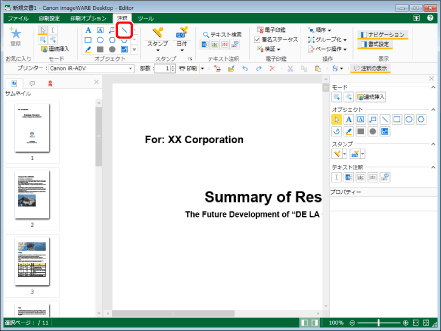
詳細ウィンドウに直線のプロパティーが表示されます。
|
メモ
|
|
詳細ウィンドウが表示されていない場合は、次を参照してください。
ツールバーのツールボタンでも同じ操作ができます。Desktop Editorのツールバーにツールボタンが表示されていない場合は、次を参照して表示させてください。
連続して直線を挿入する場合は、詳細ウィンドウの
ボタンの選択状態を解除する場合は、次のいずれかの操作を行います。
詳細ウィンドウの選択されているボタンを再度クリック
詳細ウィンドウの他のボタンをクリック
リボンのコマンドをクリック
[Esc]キーを押す
リボンの
 (連続挿入)をクリックすると、注釈を連続で挿入できます。詳細は次を参照してください。 (連続挿入)をクリックすると、注釈を連続で挿入できます。詳細は次を参照してください。 |
2.
直線のプロパティーを設定します。
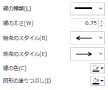
|
[線の種類]
|
|
|
[線の太さ]
|
使用する線の太さを設定します。設定できる線の太さは、0.25~12.00 ポイントです。
|
|
[始点のスタイル]
|
|
|
[終点のスタイル]
|
|
|
[線の色]
|
|
|
[図形の塗りつぶし]
|
|
|
メモ
|
|
[線の種類]で選択した線種は、[始点のスタイル]、および[終点のスタイル]で選択した矢印には適用されません。
[線の色]、および[図形の塗りつぶし]で[その他の色]を選択した場合は、[色の設定]ダイアログボックスが表示され、[線の色]、および[図形の塗りつぶし]の一覧にない色を設定できます。
次のコマンドでも注釈のプロパティーを設定できます。
 (線の種類) (線の種類) (線の太さ) (線の太さ) (始点) (始点) (終点) (終点) (線の色) (線の色) (塗りつぶし) (塗りつぶし)Desktop Editorのリボンにコマンドが表示されていない場合は、次を参照して表示させてください。
ツールバーのツールボタンでも同じ操作ができます。Desktop Editorのツールバーにツールボタンが表示されていない場合は、次を参照して表示させてください。
|
3.
マウスをワークウィンドウに移動します。
マウスポインターの形が  になります。
になります。
|
メモ
|
|
挿入処理を中止してマウスポインターの形を元に戻す場合は、次のいずれかの操作を行います。
リボンの
 (オブジェクトの選択)をクリック (オブジェクトの選択)をクリックリボンの選択されているコマンドを再度クリック
詳細ウィンドウの
詳細ウィンドウの選択されているボタンを再度クリック
[Esc]キーを押す
|
4.
直線の開始位置から終了位置までドラッグします。
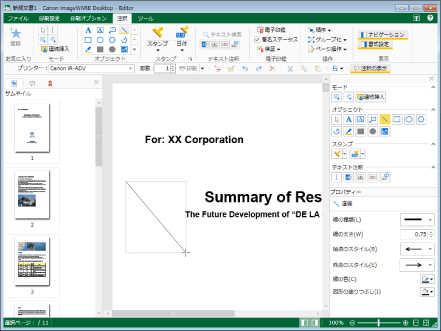
|
メモ
|
|
[Shift]キーを押しながらドラッグすると、水平、垂直、または45度単位の角度で直線を挿入できます。
|
5.
挿入した直線以外のワークウィンドウ領域をクリックして、選択状態を解除します。